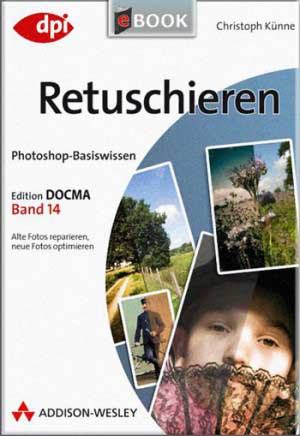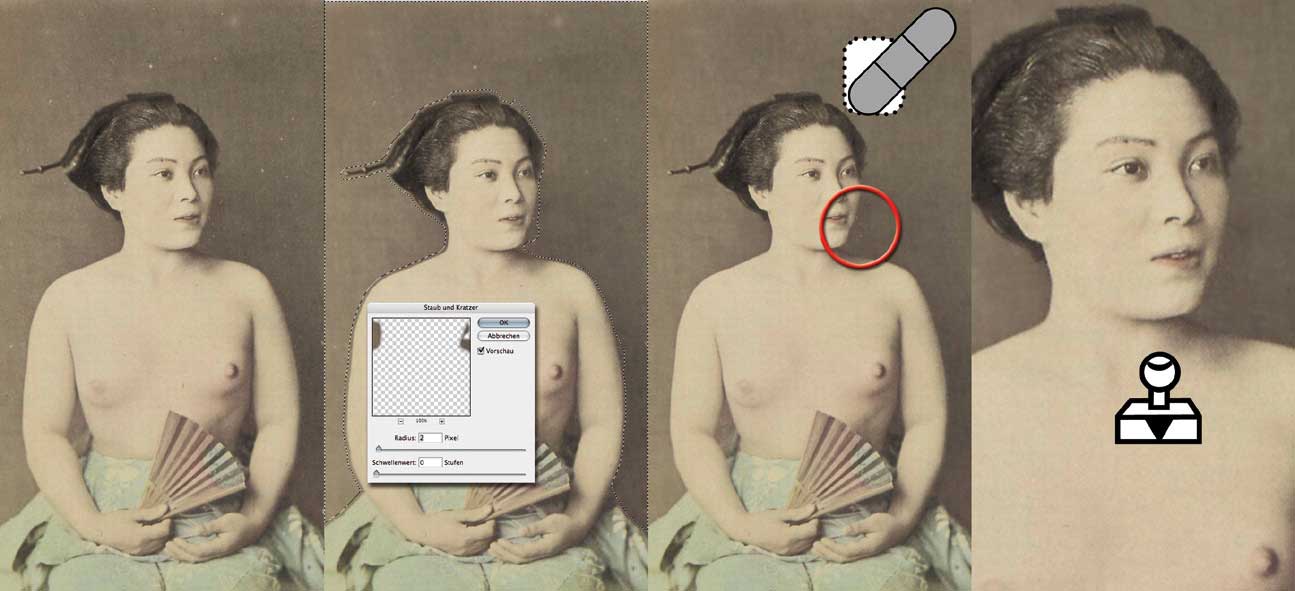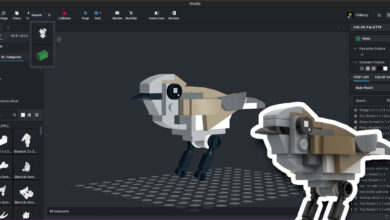Tipp: Staub und Kratzer retuschieren
Kleine Defekte wie Kratzer oder Flecken bieten alte Fotos im Überfluss. Dagegen helfen wahlweise das Stempel-Werkzeug oder die Reparatur-Pinsel. Welches Tool man einsetzt, hängt nicht nur von persönlichen Vorlieben oder der eingesetzten Photoshop-Version, sondern auch von den Bildfehlern selbst ab. Den Reparatur-Pinsel – oder den noch einfacher zu bedienenden Bereichsreparatur-Pinsel – sollte man nur in flächigen Bereichen ohne harte Kontrastkanten einsetzen, da er sie aufweicht. Das Stempel-Werkzeug dagegen eignet sich mit harter Werkzeugspitze vorzüglich zur Wiederherstellung von kontrastreichen Kantenverläufen. Bei vielen Stellen auf einem einfach strukturierten, wenig scharfem Hintergrund kann man auch größere Bereiche auswählen, um diese dann mit dem Filter „Staub und Kratzer” und für das Motiv geeigneten Werten zu überarbeiten. In der Regel überprüft man die Vorlage zunächst auf Bereiche, die sich schnell mit angemessen großen, weichkantigen Auswahlen per „Staub und Kratzer“ beseitigen lassen. Danach werden möglichst viele verbliebene Defekte mit dem Bereichsreparatur-Pinsel entfernt, und zum Schluss bearbeiten Sie all die komplizierteren Details mit dem Stempel-Werkzeug.